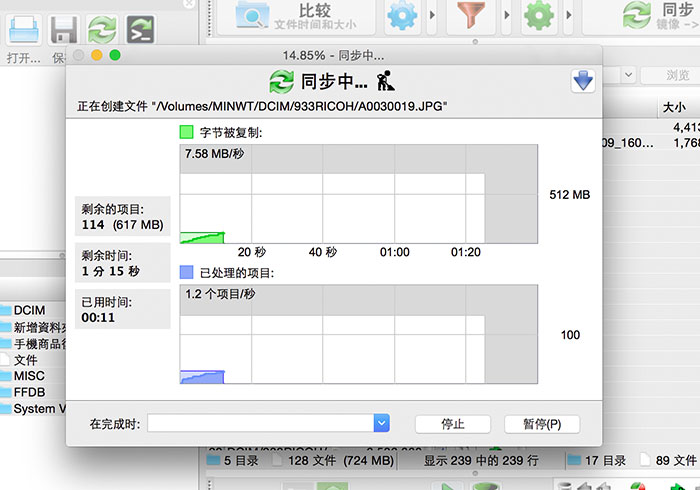
很早之前曾分享過FreeFileSync這個超好用的檔案備份軟體,不但可自動比對,兩個磁碟中的資料夾或檔案的差異,再進行檔案同步或增量備份,但當時只有推出Windows版,現在這麼好用的檔案備份軟體,也推出MAC啦!
透過FreeFileSync這套資料夾備份工具,可針對不同的磁碟,進行資料的比對,再決定要同步還是增量,讓檔案備份變得更簡單,同時也能清楚的知道,兩個磁碟檔案的差異,甚至資料備份時,無論是速度還是效能都相當的不錯,因此FreeFileSync這套資料同步備份軟體千萬別錯了。
FreeFileSync
軟體名稱:FreeFileSync
適用平台:Windows、MAC OSX、Liunx
軟體性質:免費
軟體語言:多國語系(繁中)
軟體下載:http://www.freefilesync.org/download.php
適用平台:Windows、MAC OSX、Liunx
軟體性質:免費
軟體語言:多國語系(繁中)
軟體下載:http://www.freefilesync.org/download.php
Step1
進入網站後,點左邊的「Download」。

Step2
接著右邊就秀出所有支援的系統版本,再點選MAC版。

Step3
下載完畢,解壓縮後,再點綠色的圖示。

Step4
接著再把要同步的磁碟,分別拖到上方的輸入框中,左邊是來源,右邊是目的。

Step5
可以先按一下比較,看一下兩邊的差異,接著再按上方的「綠色齒輪」圖示。

Step6
接著從左邊可設定要同步的形式,這邊梅干比較喜愛鏡像方式。

Step7
設定完畢後,再按右上的「同步」鈕。

Step8
接著再上方會顯示新增檔案的數量,與刪減的數量,確認後再按「開始」。

Step9
這時就會開始進行備份,放著給他跑就可以了。

Step10
這樣就備份完成了。

Step11
接著再將二邊開啟來檢測一下,哈~兩邊資料一模一樣,有了FreeFileSync讓資料備份更方便。


